(1)双击 ElinkConfigurator.exe 文件,启动ElinkConfigurator 软件,如图6所示。
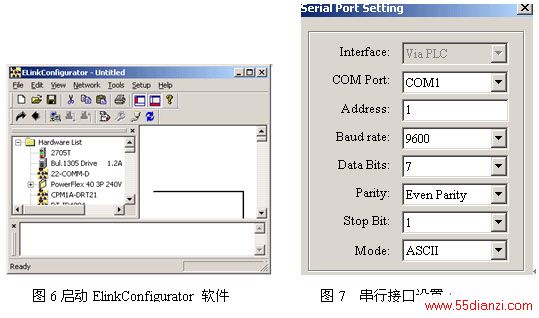
(2)选择”Setup”>>“Communication Setting”>>“Syetem Channel”,则会出现“Serial Port Setting”的对话框,如图九所示,在此对 PC 与 SV 主机的通讯参数进行设置。如”串行口”、”通讯地址”、”通讯速率”、”通讯格式”,设置正确后点击”OK”确认(图7)。
(3)点“Online”按钮,ElinkConfigurator 软件即开始对整个网络进行扫描,如图8。
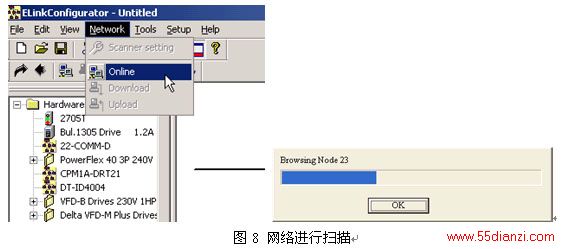
(4)如果上述对话框的进度条一直没有动作,则说明 PC 和 SV PLC 通讯连接不正常或PC上有其他程序使用串行口。扫描结束后,会提示”Browse Network completed”。此时,网络中被扫描到的所有节点的图标和设备名都会显示在软件界面上,如图9。
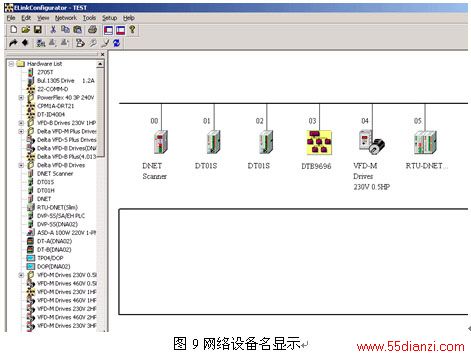
(5)欲建立 DVPDNET 主站和 DeviceNet 从站之间 I/O 通讯,首先需要配置 DeviceNet 从站的 I/O 数据长度,下面仅以 DNA02(for VFD-M 变频器)为例说明如何配置 DeviceNet 从站的 I/O 数据长度,实现 DVPDNET 主站和 DeviceNet 从站的 I/O 数据交换。双击图十一总04NODE,出现如图10对话框,将 Input Size 和 Output Size 分别设为 4 Bytes,勾选”Polled Setting”,然后点击”OK”确认,即完成了对通讯站号为 1 的 DeviceNet 从站(DNA02+VFD-M变频器)的 I/O 长度配置。
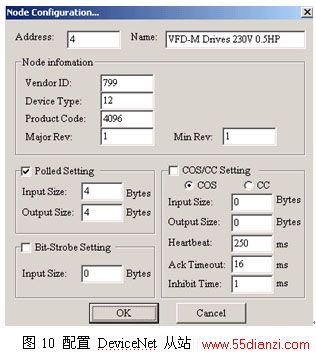
(6)双击”DVPDNET”图标,会弹出”Scanner Module configuration”对话框,如图11所示。我们可以看到左边的列表里有当前可以使用的设备。
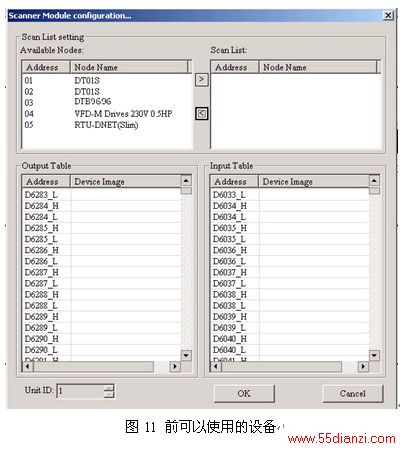
(7)将图11中左边列表中的 DeviceNet 从站设备移入 DVPDNET 主站的 Scan List中。具体步骤为:选中 DeviceNet 从站节点设备,然后点击”>”,如下图所示。按照此步骤,即可将 DeviceNet 从站节点设备一个一个移入到 DVPDNET 主站的 Scan List内,如图12所示。
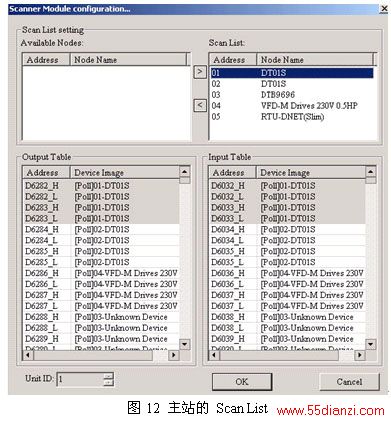
(8)将配置好的 DeviceNet 从站移入到 DVPDNET 主站的 Scan List 之后,DeviceNet 从站便自动映射到主站的“Input”和”Output”,如图13所示。点击”Scan List”中的任何一个节点设备,便可以看到该节点设备映射到 DVPDNET 的”Input”和”Output”地址,此地址直接映射到 SV 主机的内存地址上,可用于 WPLSoft编程。
(9)确认无误后,点击”OK”,然后将配置下载到DVPDNET内。下载时,如果 SV主机处于”RUN”状态,会弹出”Warning”对话框,如图13。
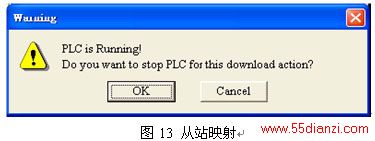
(10)点击”OK”,执行下载的动作(图14)。
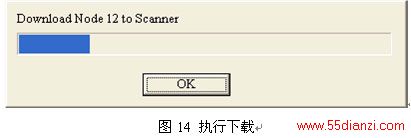 [ALIGN]
[ALIGN]
(11)下载结束后,会弹出“Warning”对话框,提示是否“RUN PLC”(图15)。
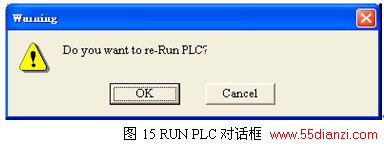
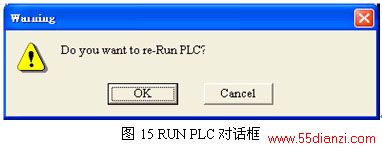
点击”OK”, 则可以看到 RTU-DNET 的'MS LED”和”NS LED”都是绿色。 并显示DVPDNET 的通讯站号。到此 DeviceNet 组态就完成了。
6 PLC编程
根据图十四中各个从站在主站28SV的地址映射关系,就可以对各个从站进行编程了。
以下是一个简单的控制程序:
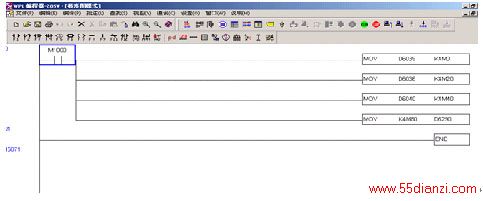
当然,也可以给整个网络加一个方便操作的人机界面,如图16的效果图。
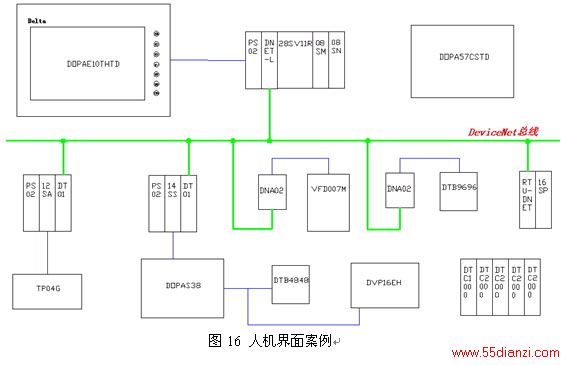
7 结束语
本文以示教案例形式详尽描述基于台达机电产品的DeviceNet现场总线网络设计过程。总线网络以其高速、实时、可靠成为台达机电产品现场级产品的优先选择,台达的DeviceNet 总线产品组态简单、编程容易,对任何用户在没有任何基础的情况下实现快速入门应用。
上一篇:台达PLC应用问题(1)